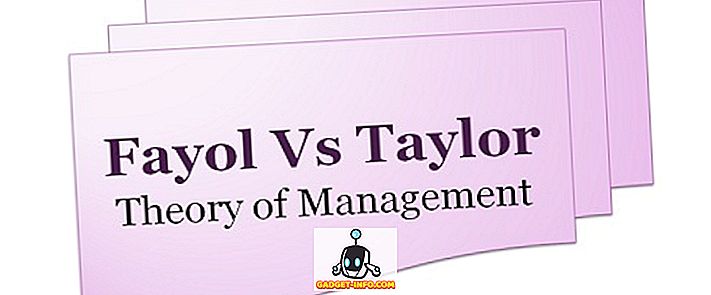YouTube เป็นเว็บไซต์สตรีมมิ่งวิดีโออันดับหนึ่งในโลก เป็นเว็บไซต์ที่มีผู้เข้าชมมากเป็นอันดับ 3 ของโลกบนอินเทอร์เน็ตหลังจาก Google และ Facebook ไม่ว่าคุณจะต้องการดูวิดีโอลูกแมวล่าสุดวิดีโอเพลงหรือเพียงแค่ต้องการอัปโหลดวิดีโอที่คุณสร้างขึ้นเอง YouTube ก็เป็นหนทางไป แม้ว่า YouTube จะเป็นเว็บไซต์สตรีมมิ่งวิดีโอยอดนิยมบนเว็บ แต่ก็ยังมีกลเม็ดและฟีเจอร์มากมายที่ซ่อนอยู่ หากคุณเป็นผู้ใช้งานบริการสตรีมมิ่งวิดีโอเป็นประจำคุณควรเรียนรู้เทคนิคเด็ด ๆ สำหรับ YouTube อย่างแน่นอน
ด้านล่างนี้เป็นเคล็ดลับยอดฮิตของ YouTube สำหรับผู้ใช้ทุกคน
1. เปลี่ยนการเล่นวิดีโอเริ่มต้นบน YouTube เป็นคุณภาพที่สูงขึ้น

หากคุณเบื่อที่จะดูวิดีโอทั้งหมดบน YouTube ที่เริ่มต้นด้วยความพร่ามัวที่มีคุณภาพ 240p หรือ 360p คุณจะต้องเปลี่ยนการตั้งค่าของคุณเพื่อให้แน่ใจว่าวิดีโอทั้งหมดของคุณเล่นด้วยคุณภาพสูงสุดเท่าที่จะเป็นไปได้ ในการเปลี่ยนคุณภาพการเล่นวิดีโอเริ่มต้นให้ทำตามขั้นตอนด้านล่าง
- คลิกที่รูปประจำตัวของคุณที่มุมขวาบนและไปที่การตั้งค่า
- คลิกเล่นในแผงด้านซ้าย
- ภายใต้คุณภาพการเล่นวิดีโอให้เปิดใช้งาน“ เลือกคุณภาพที่ดีที่สุดสำหรับการเชื่อมต่อและขนาดเครื่องเล่นของฉัน”
- วิธีนี้จะเล่นวิดีโอด้วยคุณภาพสูงสุดเท่าที่จะเป็นไปได้ทั้งนี้ขึ้นอยู่กับความเร็วอินเทอร์เน็ตของคุณ

หากคุณมีความเร็วอินเทอร์เน็ตช้าลง แต่ยังต้องการบังคับให้เครื่องเล่น YouTube ของคุณเล่นวิดีโอทั้งหมดในรูปแบบ HD คุณสามารถดาวน์โหลดส่วนขยาย Magic Actions สำหรับ YouTube ส่วนขยายนี้จะเล่นวิดีโอ YouTube ทั้งหมดของคุณในรูปแบบ HD โดยไม่ต้องเปลี่ยนการตั้งค่าใด ๆ ใน YouTube
2. การค้นหาคำหลักขั้นสูงใน YouTube

มีวิดีโอหลายล้านรายการบน YouTube และบางครั้งมันก็ค่อนข้างน่ารำคาญเมื่อพบวิดีโอที่ระบุในบริการ เมื่อคุณต้องการค้นหาวิดีโอเฉพาะบน YouTube และคุณจำชื่อไม่ถูกต้องคุณสามารถค้นหาวิดีโอด้วยคำหลัก ใช้คำสั่งต่อไปนี้เพื่อค้นหาวิดีโอโปรดของคุณด้วยคำหลัก
- allintitle: keywordA keywordB, etc - ใช้เพื่อค้นหาวิดีโอที่มีคำหลักของคุณในชื่อเรื่อง ตัวอย่างเช่น:“ allintitle: Fifa 15 Xbox One” จะค้นหาวิดีโอทั้งหมดที่มี Xbox One และ Fifa 15 อยู่ในชื่อเรื่อง
- คุณค้นหาคำ - คำหลัก - ใช้คำค้นหานี้เพื่อค้นหาวิดีโอที่แตกต่างกัน แต่ไม่ใช้คำหลักบางคำที่คุณระบุ ตัวอย่างเช่น: "Fifa 15 -Xbox One" จะค้นหาวิดีโอ Fifa 15 ทั้งหมด แต่จะยกเว้นวิดีโอทั้งหมดที่มี Xbox One อยู่ในชื่อเรื่อง
3. เวลาเริ่มต้นวิดีโอเฉพาะ

เมื่อคุณต้องการแบ่งปันวิดีโอโปรดกับเพื่อนหรือครอบครัวของคุณ แต่ไม่ต้องการให้พวกเขาเห็นวิดีโอทั้งหมดแทนแสดงวิดีโอตามเวลาที่กำหนดจากนั้นคุณสามารถทำได้อย่างง่ายดายด้วยวิธีง่ายๆ เพียงทำตามขั้นตอนด้านล่างเพื่อแชร์วิดีโอกับทุกคนจากเวลาเริ่มต้นที่เฉพาะเจาะจง
- คลิกปุ่มแชร์ใต้วิดีโอ
- ทำเครื่องหมาย“ เริ่มต้นที่:” และป้อนเวลาที่คุณต้องการ
- ตอนนี้แชร์ลิงค์กับทุกคนที่คุณต้องการ เมื่อพวกเขาเปิดลิงค์วิดีโอจะเริ่มจากเวลาที่คุณกำหนดไว้
4. ปรับแต่งโฆษณาวิดีโอ YouTube

ทุกครั้งที่คุณต้องการรับชมวิดีโอโปรด YouTube จะมีโฆษณา 30 วินาทีที่น่ารำคาญก่อนเล่นวิดีโอของคุณ บางครั้งโฆษณาเหล่านี้อาจสร้างความรำคาญให้กับคุณเพราะมันไร้ประโยชน์อย่างสมบูรณ์สำหรับคุณ คุณไม่สามารถปิดการใช้งานโฆษณาเหล่านี้ใน YouTube ได้ แต่แน่นอนคุณสามารถปรับแต่งการตั้งค่าโฆษณาของคุณเพื่อให้แน่ใจว่าคุณเห็นโฆษณาที่คุณสนใจจริง ๆ เพียงแค่ตรงไปที่การ ตั้งค่าโฆษณาที่ นี่คุณสามารถกำหนดประเภทโฆษณาที่คุณเห็น บน YouTube และเว็บไซต์อื่น ๆ ของ Google คุณสามารถเพิ่มความสนใจของคุณและ Google จะทำให้แน่ใจว่าคุณจะแสดงโฆษณาตามความสนใจของคุณ
5. เลี่ยงผ่านการกรองระดับภูมิภาคของ YouTube
อาจเป็นเรื่องที่ค่อนข้างน่ารำคาญเมื่อคุณกระตือรือร้นที่จะดูวิดีโอ แต่แทนที่จะเล่นวิดีโอ YouTube จะแสดงข้อความ“ วิดีโอ YouTube ต่อไปนี้ไม่มีให้บริการในประเทศ / ภูมิภาคของคุณ” คุณไม่ต้องกังวลเกี่ยวกับการกรองประเทศหรือภูมิภาคโดย YouTube อีกต่อไปเพราะเคล็ดลับ URL ง่ายๆจะช่วยให้คุณดูวิดีโอที่ถูกบล็อกในประเทศของคุณ
สิ่งที่คุณต้องทำคือเปลี่ยน URL
“ //www.youtube.com/ watch? v = VideoCode ” ถึง“ //www.youtube.com/ v / VideoCode ”
เคล็ดลับง่ายๆนี้จะหลีกเลี่ยงการกรองภูมิภาคสำหรับคุณและคุณจะสามารถดูวิดีโอที่ถูกบล็อกในหน้าต่างเบราว์เซอร์เต็มรูปแบบได้เปรียบ
หรือคุณสามารถอ่านคำแนะนำของเราเกี่ยวกับวิธีปลดบล็อกเว็บไซต์ที่ถูกบล็อก
6. ดูรายการทีวีและภาพยนตร์ความยาวเต็มรูปแบบบน YouTube อย่างถูกกฎหมาย
คุณไม่ต้องรับชมภาพยนตร์และรายการทีวีตอนอัปโหลดที่อัปโหลดโดยผู้ใช้ที่ร่มรื่นบน YouTube เมื่อคุณสามารถดูวิดีโอทั้งหมดเหล่านี้ได้อย่างถูกกฎหมายในบัญชี YouTube ของคุณ หากคุณต้องการชมภาพยนตร์แบบเต็มความยาวบน YouTube คุณสามารถทำได้โดยไปที่ ภาพยนตร์ YouTube หากคุณสนใจดูรายการทีวีล่าสุดบน YouTube ให้ไปที่ รายการ YouTube
7. ตรวจสอบการออกแบบ YouTube ล่าสุด

หากคุณเบื่อกับเลย์เอาต์ YouTube เก่าและเครื่องเล่นวิดีโอที่น่าเบื่อคุณจะดีใจที่ได้เรียนรู้ว่า YouTube มีเลย์เอาต์ใหม่ที่สมบูรณ์และได้รับการออกแบบใหม่ คุณสามารถทดสอบเลย์เอาต์ใหม่และดูว่าคุณชอบหรือไม่บนคอมพิวเตอร์ของคุณ ตรงไปที่ YouTube Testtube และเลือกผู้เล่นใหม่เพื่อเปิดใช้งานผู้เล่นล่าสุดโดย YouTube / ข้อเสนอเครื่องเล่นวิดีโอใหม่และการเล่นที่เรียบง่ายและไม่ล่วงล้ำด้วยปุ่มและคุณสมบัติขั้นต่ำ คุณสามารถกู้คืนเครื่องเล่นวิดีโอต้นฉบับได้เสมอโดยมุ่งหน้ากลับไปที่หลอดทดลองและเลือกเครื่องเล่นเก่า
8. รับเนื้อเพลงเพลงโปรดบน YouTube

เมื่อคุณกำลังฟังเพลงโปรด แต่คุณไม่รู้ว่านักร้องพูดอะไรจริง ๆ แล้วถึงเวลาที่คุณจะต้องอ่านเนื้อเพลงและเรียนรู้คำศัพท์ หากคุณไม่ต้องการออกจากมิวสิควิดีโอและดูเนื้อเพลงในแท็บอื่นคุณไม่ต้องทำอย่างนั้นอีกต่อไปเพราะคุณสามารถดาวน์โหลดส่วนขยาย Chrome Musixmatch ใหม่ได้ เมื่อติดตั้งแล้วคุณจะได้เนื้อเพลงที่ลอยอยู่เหนือมิวสิควิดีโอทั้งหมดที่คุณรับชมบน YouTube เพียงเปิดคำบรรยายเพื่อดูเนื้อร้องในเครื่องเล่นของคุณ
9. ทำให้ทุกอย่างเป็นเรื่องง่ายด้วยแป้นพิมพ์ลัดสำหรับ YouTube
การใช้เมาส์เพื่อควบคุมทุกอย่างบน YouTube อาจใช้เวลาค่อนข้างนาน หากคุณต้องการทำสิ่งต่าง ๆ อย่างรวดเร็วคุณจะต้องเรียนรู้แป้นพิมพ์ลัดพื้นฐานเพื่อไปยังวิดีโอต่างๆอย่างรวดเร็วและง่ายดายโดยไม่ต้องยุ่งยาก ด้านล่างนี้เป็นแป้นพิมพ์ลัดพื้นฐานบางอย่างที่จะช่วยคุณในการเล่นวิดีโอ YouTube
- Spacebar จะเล่น / หยุดวิดีโอชั่วคราว
- ปุ่มลูกศรซ้าย / ขวาจะย้อนกลับ / ส่งต่อวิดีโอ
- ปุ่มลูกศรขึ้น / ลงจะเพิ่ม / ลดระดับเสียง
- ปุ่ม Home / End จะนำวิดีโอไปที่จุดเริ่มต้น / สิ้นสุด
- ปุ่ม M จะปิดเสียงวิดีโอ
10. ดูวิดีโอ YouTube ออฟไลน์

หากคุณเป็นผู้ใช้ YouTube ตัวยงจากอินเดียฟิลิปปินส์หรืออินโดนีเซียคุณโชคดีอย่างแน่นอนเพราะคุณสามารถดูวิดีโอ YouTube ของคุณแบบออฟไลน์บนอุปกรณ์ Android ของคุณ วิดีโอที่อัปโหลดในท้องถิ่นและเนื้อหาภูมิภาคอื่น ๆ จะสามารถดูแบบออฟไลน์ได้ วิดีโอจากภูมิภาคอื่น ๆ เช่นสหรัฐอเมริกาหรือสหราชอาณาจักรจะไม่สามารถดาวน์โหลดออฟไลน์ได้ คุณสามารถแตะปุ่มด้านล่างวิดีโอเพื่อเพิ่มในไลบรารีออฟไลน์ของคุณ ห้องสมุดสามารถเข้าถึงได้โดยเลื่อนแผงด้านซ้ายและแตะออฟไลน์ วิดีโอที่บันทึกไว้ของคุณจะสามารถเข้าถึงได้นานถึง 48 ชั่วโมงในโหมดออฟไลน์
11. เข้าถึง YouTube TV

หากคุณต้องการเพลิดเพลินกับ YouTube ในโหมดทีวีที่สมบูรณ์และควบคุมด้วยคีย์บอร์ดของคุณคุณสามารถทำได้โดยไปที่ YouTube TV YouTube TV เป็นเวอร์ชัน YouTube ที่ปรับแต่งเองที่เหมาะกับทีวีของคุณ หากคุณต้องการเชื่อมต่ออุปกรณ์ของคุณกับทีวีของคุณโหมดนี้เป็นรุ่นที่สมบูรณ์แบบสำหรับโทรทัศน์ของคุณ
คุณสามารถควบคุมโหมดทั้งหมดด้วยคีย์บอร์ดของคุณ เพียงกดปุ่มลูกศรเพื่อเลือกวิดีโอที่คุณชื่นชอบและกด Enter เพื่อเล่น คำสั่งต่าง ๆ จะแสดงที่มุมด้านล่างเพื่อให้คุณสามารถนำทางไปยัง YouTube TV ได้อย่างง่ายดาย หากคุณไม่รู้สึกว่าใช้เม้าส์คุณอาจเลือกโหมดทีวีและควบคุม YouTube ด้วยคีย์บอร์ดของคุณ
12. ไข่อีสเตอร์สุดเท่ห์ของ YouTube
เมื่อคุณรู้สึกเบื่อและไม่ต้องการทดลองกับฟีเจอร์ YouTube คุณสามารถใช้ไข่อีสเตอร์ที่ซ่อนอยู่ใน YouTube ได้ วิศวกรของ YouTube นั้นค่อนข้างสร้างสรรค์และพวกเขาได้ซ่อนไข่อีสเตอร์เจ๋ง ๆ ไว้ในช่องค้นหาของ YouTube ใช้คำค้นหาต่อไปนี้เพื่อดูไข่อีสเตอร์ที่ดีที่สุดบน YouTube
- “ ใช้พลังลุค” - คุณสามารถเคลื่อนย้ายทุกสิ่งไปรอบ ๆ ด้วยเม้าส์ของคุณเหมือนเจได
- “ Beam me up scotty” - ผลการค้นหา teleport ทั้งหมดบนหน้า
- “ Doge meme” - แบบอักษรทั้งหมดเปลี่ยนเป็นหนังสือการ์ตูน Sans
- “ ทำฮาเล็มสั่น” - ทุกอย่างเคลื่อนที่ไปยังเพลงฮาร์เล็มเชค
13. บีมวิดีโอ YouTube ที่คอนโซลหรือทีวี

หากคุณเป็นเจ้าของเกมคอนโซล Chromecast หรือสมาร์ททีวีคุณสามารถส่งสัญญาณวิดีโอ YouTube ทั้งหมดไปยังทีวีได้โดยตรง เพียงตรงไปที่ YouTube Pair เปิดแอป YouTube บนทีวีหรือคอนโซลเกมและรับรหัส ใส่รหัสนี้ในหน้าคู่ของ YouTube แล้วคลิก“ เพิ่มทีวีนี้” เมื่อเชื่อมต่อแล้วคุณจะสามารถสตรีมวิดีโอ YouTube ที่คุณชื่นชอบทั้งหมดได้โดยตรงบนทีวีของคุณ
14. ล้างประวัติการดู YouTube ของคุณ

หากคุณต้องการล้างหรือลบประวัติวิดีโอทั้งหมดในบัญชี YouTube ของคุณคุณสามารถทำได้โดยทำตามวิธีด้านล่าง
- คลิกปุ่มเมนูถัดจากโลโก้ YouTube ที่มุมบนซ้าย
- คลิกประวัติมันจะเปิดหน้าใหม่พร้อมวิดีโอที่คุณดูทั้งหมด
- ตอนนี้คุณสามารถคลิก“ ล้างประวัติการดูทั้งหมด” เพื่อลบวิดีโอที่ดูทั้งหมดหรือลบวิดีโอทีละรายการโดยคลิกปุ่มกากบาทถัดจากวิดีโอแต่ละรายการ
15. ดูวิดีโอ YouTube ในขณะที่ใช้เว็บไซต์อื่น ๆ

นี่น่าจะเป็นฟีเจอร์ในตัวใน YouTube แต่น่าเสียดายที่ไม่ใช่ เมื่อคุณต้องการดูวิดีโอ YouTube ที่คุณชื่นชอบ แต่ในเวลาเดียวกันคุณก็ต้องการใช้เว็บไซต์อื่นจากนั้นโชคดีที่คุณสามารถทำได้โดยใช้ส่วนขยาย Chrome ใหม่ที่ ลอยอยู่กับ YouTube ส่วนขยายนี้จะช่วยให้คุณดูวิดีโอ YouTube ในโปรแกรมเล่นวิดีโอแบบลอยขณะใช้งานเว็บไซต์อื่นในเบราว์เซอร์ chrome
16. แอป YouTube Kids
หากคุณต้องการให้แน่ใจว่าลูกน้อยของคุณไม่ได้ดูเนื้อหาที่ไม่เหมาะสมบน YouTube คุณสามารถรับ YouTube เวอร์ชันที่เป็นมิตรกับเด็ก ๆ ได้จาก Google Play store หรือ iTunes ไม่ว่าจะเป็นอุปกรณ์ Android หรืออุปกรณ์ Apple ของคุณคุณสามารถใช้แอพ YouTube Kids และ จำกัด การใช้แอพของเด็ก ๆ แอพ kiddy มีปุ่มขนาดใหญ่ที่สวยงามและความสามารถในการค้นหาด้วยเสียงสำหรับเด็กที่ไม่สามารถพิมพ์ได้อย่างมีประสิทธิภาพ นอกจากนี้คุณยังสามารถตั้งค่าการล็อคเวลาดังนั้นเมื่อลูก ๆ ของคุณดูวิดีโอมากพอแอปจะล็อคโดยอัตโนมัติ
17. ทำให้กิจกรรม YouTube ของคุณเป็นแบบส่วนตัว

หากคุณไม่ต้องการให้ใครรู้ว่าคุณกำลังทำอะไรบน YouTube คุณสามารถเปิดความเป็นส่วนตัวของคุณและกิจกรรมทั้งหมดของคุณบน YouTube จะถูกเก็บไว้เป็นส่วนตัว วิธีเปิดความเป็นส่วนตัวในบัญชี YouTube ของคุณทำตามขั้นตอนด้านล่าง
- คลิกที่รูปประจำตัวของคุณที่มุมขวาบนและไปที่การตั้งค่า
- ในแผงด้านซ้ายให้คลิกความเป็นส่วนตัว
- ตอนนี้เปิดใช้งานทั้งตัวเลือกความเป็นส่วนตัวและคลิกบันทึก
- นับจากนี้ไปกิจกรรมทั้งหมดของคุณบน YouTube จะเป็นแบบส่วนตัว
18. เปลี่ยนวิดีโอ YouTube เป็น GIF
YouTube มีคุณสมบัติที่ยอดเยี่ยมในการเปลี่ยนวิดีโอให้เป็นภาพ GIF เพื่อให้คุณสามารถแชร์กับเพื่อน ๆ ของคุณหรืออัพโหลดบนอินเทอร์เน็ต คุณไม่จำเป็นต้องใช้เครื่องมือสร้าง GI ภายนอกเพราะ YouTube มีคุณสมบัติในตัวที่ง่ายในการเปลี่ยนวิดีโอต่าง ๆ ให้เป็น GIF แบบเคลื่อนไหว เพียงทำตามขั้นตอนด้านล่าง
- คลิกปุ่มแชร์ใต้วิดีโอ
- ตอนนี้คลิกที่แท็บ GIF และเลือกการตั้งค่า GIF ของคุณ
- คุณสามารถเพิ่มเวลาเริ่มต้นเวลาสิ้นสุดข้อความบนสุดและข้อความด้านล่างลงใน GIF ของคุณ
- กดสร้าง GIF แล้วคุณจะได้ภาพเคลื่อนไหวของคุณมาแชร์
อย่างไรก็ตามคุณลักษณะนี้อาจไม่สามารถใช้ได้กับวิดีโอทั้งหมดใน YouTube
19. ชมวิดีโอ 360 องศาบน YouTube
หากคุณเป็นแฟนของวิดีโอพาโนรามาเต็มรูปแบบคุณจะหลงรักฟีเจอร์วิดีโอ 360 องศาบน YouTube ในแอพมือถือเพียงเลื่อนลงในแผงด้านซ้ายและคุณจะเห็นตัวเลือก 360 องศา แตะมันแล้วคุณจะเข้าสู่หน้าเว็บที่มีวิดีโอ 360 องศายอดนิยมและเป็นที่นิยมบน YouTube
ในเวอร์ชันเดสก์ท็อปคุณจะได้พบกับ YouTube 360 องศา และคุณจะได้วิดีโอที่ดังที่สุดในมุม 360 องศา ประสบการณ์บนเวอร์ชันเดสก์ท็อปอาจไม่ชัดเจนเท่ารุ่นมือถือ
20. เพลงประกอบฟรีสำหรับวิดีโอ YouTube ของคุณ
คุณต้องการอัปโหลดวิดีโอบน YouTube แต่คุณไม่มีเพลงหรือเสียงในวิดีโอหรือไม่ หากเป็นเช่นนั้น YouTube ก็ช่วยให้คุณมีเพลงพื้นหลังและเพลงฟรีมากมาย ตรงไปที่ คลังเพลง YouTube และดาวน์โหลดเพลงที่คุณต้องการจากรายการ คุณสามารถใช้ไฟล์เพลงเหล่านี้ได้อย่างอิสระในวิดีโอและโปรเจ็กต์ของคุณ ไฟล์เพลงทั้งหมดไม่มีลิขสิทธิ์ นอกจากนี้คุณยังสามารถใช้เพลงและเพลงที่สนับสนุนโฆษณาในวิดีโอของคุณได้หากคุณตกลงกับการแสดงโฆษณาในวิดีโอของคุณในขณะที่ผลกำไรจะเป็นของเจ้าของลิขสิทธิ์
เราหวังว่าเคล็ดลับเด็ด ๆ ของ YouTube เหล่านี้จะมีประโยชน์ในการใช้ YouTube ทุกวันของคุณ หากคุณมีเคล็ดลับหรือลูกเล่นพิเศษเกี่ยวกับ YouTube โปรดแจ้งให้เราทราบโดยโพสต์ไว้ในส่วนความเห็นด้านล่าง